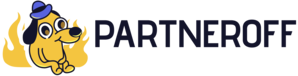Расширенные сниппеты в Гугл. Часть 2: Как поместить свое фото в результаты поиска
admin
 Ранее, я просто рассказывал о расширенных сниппетах в гугл, но та статья нуждается в дополнении. За последние несколько недель меня несколько раз спрашивали о ‘Google Authorship’, или сервисе от Google по поддержке авторского права, и каким образом его можно привязать к своему сайту.
Поэтому, я думаю, настало время написать соответствующую статью, которая поможет вам настроить такую функцию для своего сайта.
Что такое Google Authorship или Авторство Google?
Когда вы ищите информацию в Google, обращали ли вы внимание, что рядом с некоторыми результатами есть фотопортрет?
Ранее, я просто рассказывал о расширенных сниппетах в гугл, но та статья нуждается в дополнении. За последние несколько недель меня несколько раз спрашивали о ‘Google Authorship’, или сервисе от Google по поддержке авторского права, и каким образом его можно привязать к своему сайту.
Поэтому, я думаю, настало время написать соответствующую статью, которая поможет вам настроить такую функцию для своего сайта.
Что такое Google Authorship или Авторство Google?
Когда вы ищите информацию в Google, обращали ли вы внимание, что рядом с некоторыми результатами есть фотопортрет?
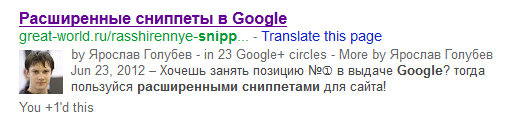 Пример того, как будет выглядеть результат поисковой выдачи Google.
Это и есть Google Authorship или Авторство Google! Таким образом, автор заявляет, что данная часть контента в Интернете – это собственная работа. Обычно это происходит, когда он размещает статью на своем сайте, однако таким образом вы можете отметить информацию, размещенную вами на страницах других сайтов в виде гостевой статьи.
Какие преимущества?
Какие существуют от всего этого преимущества, спросите вы. Их несколько. Например:
1. Вы повышаете свою репутацию
2. Вы получаете больше кликов
Повышение репутации
Чем больше статей вы напишите, тем больше раз ваше, как автора, фото появится в результатах поисковой выдачи. Это означает, что вы начинаете создавать свою онлайн репутацию, так как люди начинают узнавать вашу фотографию.
Пример того, как будет выглядеть результат поисковой выдачи Google.
Это и есть Google Authorship или Авторство Google! Таким образом, автор заявляет, что данная часть контента в Интернете – это собственная работа. Обычно это происходит, когда он размещает статью на своем сайте, однако таким образом вы можете отметить информацию, размещенную вами на страницах других сайтов в виде гостевой статьи.
Какие преимущества?
Какие существуют от всего этого преимущества, спросите вы. Их несколько. Например:
1. Вы повышаете свою репутацию
2. Вы получаете больше кликов
Повышение репутации
Чем больше статей вы напишите, тем больше раз ваше, как автора, фото появится в результатах поисковой выдачи. Это означает, что вы начинаете создавать свою онлайн репутацию, так как люди начинают узнавать вашу фотографию.
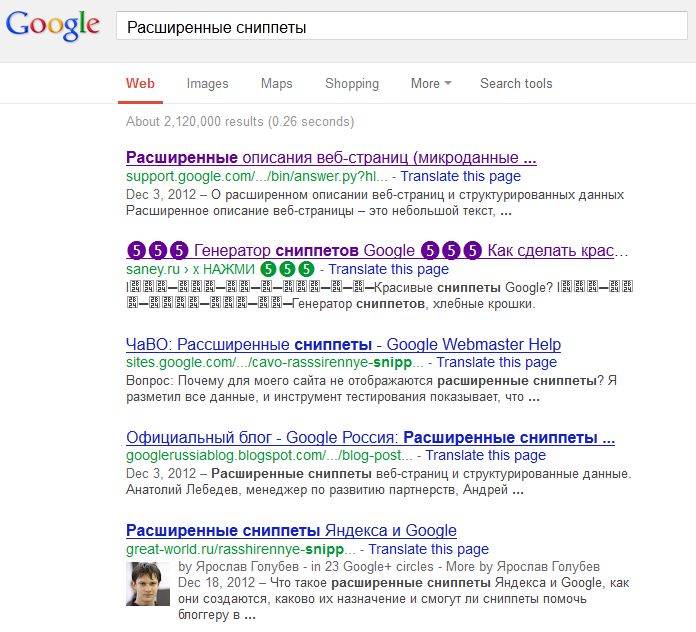 Также вы можете использовать «Авторство Google» для ссылок на другую информацию, размещенную вами в сети. Это означает, что вы можете использовать то же фото, когда настраиваете другой свой сайт или размещаете статью на каком-нибудь сайте в качестве гостя.
Также вы можете использовать «Авторство Google» для ссылок на другую информацию, размещенную вами в сети. Это означает, что вы можете использовать то же фото, когда настраиваете другой свой сайт или размещаете статью на каком-нибудь сайте в качестве гостя.
Больше кликов и выше CTR
Просто разместив свое фото в результатах поисковой выдачи, можно улучшить количество кликов. Люди склонны нажимать на сайты с Google Authorship – так что в ваших интересах воспользоваться таким инструментом. Вы можете увидеть свою авторскую статистику в аккаунте инструменте для вебмастеров от Google, где указывается, сколько раз ваш контент был показан людям, сколько кликов по нему они сделали, позиция в результатах поисковой выдачи и уровень общей конверсии.Как установить?
Установить ваш собственный Google Authorship очень просто. Для этого достаточно выполнить следующие простые шаги: 1. Зарегистрироваться в Google+ - Если вы этого еще не сделали, создайте свой аккаунт Google+ и настройте профиль. (Если он у вас есть, то не создавайте новый аккаунт Google+)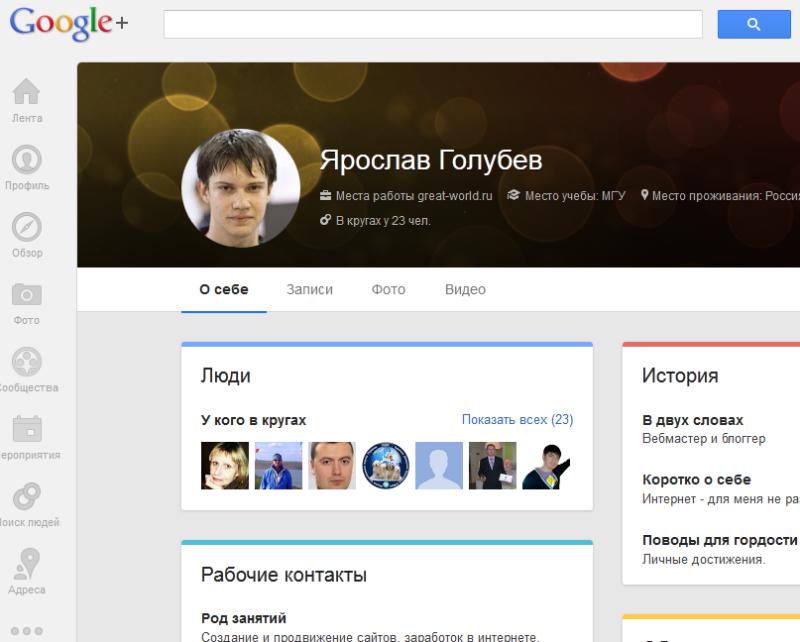 2. Загрузите свое фото – Убедитесь, что вы загрузили в профиль Google+ именно свое фото. В Google для поддержки авторства дозволено быть только ваше личное фото, так что убедитесь, что на нем вы выглядите вполне симпатично.
3. Используйте свое имя - Убедитесь, что ваше имя фигурирует на каждой странице вашего контента (например, Автор: Голубев Ярослав)
4. Вставьте ссылку Google+ в свой контент – Это можно сделать двумя способами:
a) Подтверждение email адреса –Вы можете подтвердить права на email адрес (такой как [email protected]), расположенный на том же самом домене, что и ваш контент. Вы можете подтвердить ваш email здесь. Это добавит ваш электронный адрес в раздел «Работа» в вашем профиле Google+.
b) Ссылка на контент в Google+ - Создайте ссылку на Google+ с вашей страницы, например:
2. Загрузите свое фото – Убедитесь, что вы загрузили в профиль Google+ именно свое фото. В Google для поддержки авторства дозволено быть только ваше личное фото, так что убедитесь, что на нем вы выглядите вполне симпатично.
3. Используйте свое имя - Убедитесь, что ваше имя фигурирует на каждой странице вашего контента (например, Автор: Голубев Ярослав)
4. Вставьте ссылку Google+ в свой контент – Это можно сделать двумя способами:
a) Подтверждение email адреса –Вы можете подтвердить права на email адрес (такой как [email protected]), расположенный на том же самом домене, что и ваш контент. Вы можете подтвердить ваш email здесь. Это добавит ваш электронный адрес в раздел «Работа» в вашем профиле Google+.
b) Ссылка на контент в Google+ - Создайте ссылку на Google+ с вашей страницы, например:
Google
замените [profile_url] на URL вашего профиля в Google+
Google
Самым главным здесь будет рабочая ссылка ?rel=author. Без нее Google не сможет соотнести ваш контент с вашим профилем. Внимание: После или над каждой статьей сделайте такую ссылку на профиль в гугл плюс, у меня эта ссылка сбоку - в сайдбаре, но это исключение, как правило если ссылка далеко от контента(например, в футере) гугл ее может проигнорировать
И напоследок, добавьте обратную ссылку с вашего профиля Google+ на сайт, где был размещен ваш контент. Это можно сделать в разделе «О себе» вашего профиля. Просто нажмите «редактировать» и введите URL сайта (не отдельной страницы). Вот вам пример моего профиля, кроме подтвержденного e-mail, есть ссылки на все мои профили:
 Теперь у вас есть все настройки. Нужно сказать, что ваше фото рядом с поисковой выдачей в Google появится не сразу, нужно будет подождать день-два. Вы можете проверить, как будут выглядеть результаты с помощью ‘инструмента проверки структурированных данных’.
Теперь у вас есть все настройки. Нужно сказать, что ваше фото рядом с поисковой выдачей в Google появится не сразу, нужно будет подождать день-два. Вы можете проверить, как будут выглядеть результаты с помощью ‘инструмента проверки структурированных данных’.
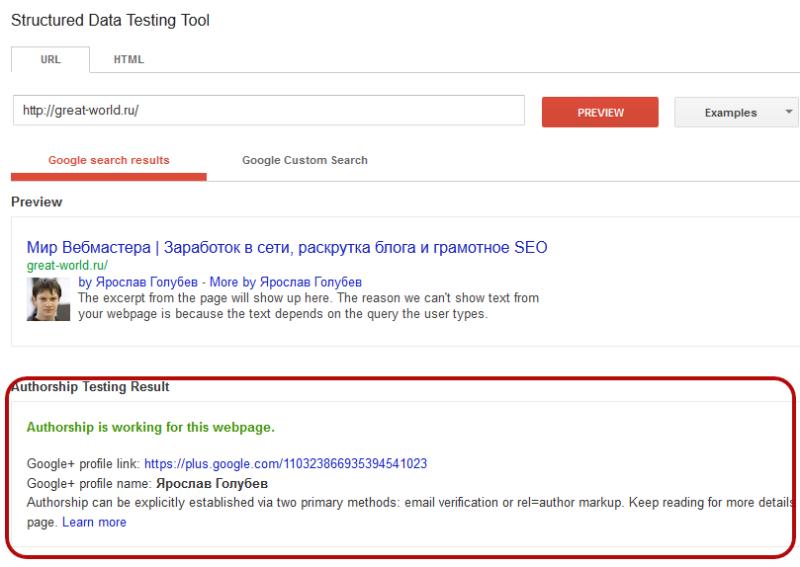 Вы уже создали и начали успешно использовать Google Authorship? Если да, то что вы о нем думаете? Поделитесь с нами своим мнением, оставив комментарий ниже.
Вы уже создали и начали успешно использовать Google Authorship? Если да, то что вы о нем думаете? Поделитесь с нами своим мнением, оставив комментарий ниже.
0 комментариев
Добавить комментарий